自作PCの配線について
自作PCを組み上げる時に、私もそうですが初心者の方が一番不安になるところが、配線になると思います。どこにどの配線を繋いで組み上げるか初めての方には、全くわからないものだと思いますので、少し説明をしたいと思います。
自作PCの配線には、下記の様な電源から出ている配線と、PCケースにあるボタンやUSBとの接続やストレージと接続するSATAの配線があります。
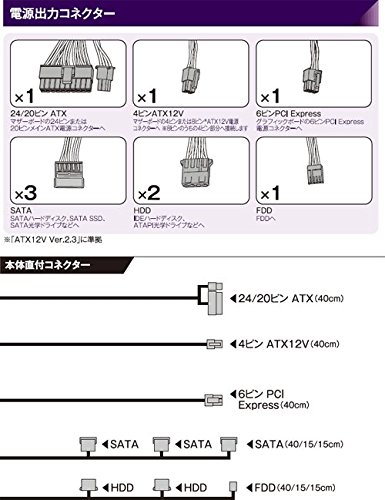
まず、私の購入したPCの電源からは、これだけの電源コネクターが出ておりました。
自作PCの電源の配線
- 24/20ピンATV
- 4ピン ATX12V
- 6ピン PCI Express
- SATAケーブル
- HDD(4ピンペリフェラルコネクタ)
PCの電源には、上記の5種類があります。それぞれ接続する部分が違い、電源を供給するPCパーツが変わってきます。
1. 24/20ピンATV
まずは、一番大きな24/20ピンATXは、マザーボードにサイドに差し込みます。奥の赤丸の部分になります。結構大きなコネクタになりますので間違える事は無いと思います。手前はUSBのケーブルとなり、PCケースに初めから搭載されているUSBコネクターから出ているケーブルと接続します。

2. 4ピン ATX12V
4ピン ATX12VのコネクターはCPU用の電源となりますので、CPU近くのコネクターに差し込みます。マザーボードの左上の部分にあります。

なるべく、配線が見えないように裏配線をするとスマートな自作PCが出来上がりますね。
3. 6ピン PCI Express
6ピン PCI Expressは、グラフィックボードの補助電源になりますので、グラフィックボードを利用しない自作PCや消費電力の小さなグラフィックボードには必要がありません。

4. SATAケーブル
SATA接続のHDDやSSDに電源を供給するケーブルとなります。一つのケーブルに3つぐらいのコネクターが付いていますので、複数のHDDやSSDを繋ぎ利用することもできます。

5. HDD(4ピンペリフェラルコネクタ)
以前は、HDD用の電源だったようですが最近ではHDDはSATA接続になっており、SATAの電源ケーブルによって電源を供給しますのであまり最近では利用する事はありませんが、PCケースのファンなどがこのコネクターになっておりファンなどで利用します。

4ピンペリフェラルコネクタは、自作PCの電源のONと同時に電流が流れ自作PCの電源OFFで電流が止まります。その為、BIOSなどでの回転数の調整は不可となっています。光るLEDファンなどで常にずーっと回していたいファンなどにおすすめです。

PCケースのボタンとUSBの配線とSATAケーブル
- PCケースの電源ボタンやLED
- USBと接続の配線
- SATAケーブルの配線
1. PCケースの電源ボタンやLEDの配線
マザーボードと接続することにより、PCケースの電源ボタン有効にしたりLEDランプを光らせたりすることができます。

PSケースから、複数の細い配線が出ていますのでマザーボードの隅っこあるコネクターに1本づつ差し込んでいきます。マザーボードの説明書に書いてある部分に該当のケーブルを差し込みます。電源(POWER)のボタンは簡単な構造になっており、電源のボタンを押した瞬間ショートし電源が入ります。ショートするだけですので、向きはどちらでも構いませんが、PCケースで光るLEDのランプは+と-がありますので注意して差し込みましょう。
2. USBと接続の配線
PCケースのフロントにあるUSBコネクタを有効にするための配線です。

PCケースのフロントにあるUSBのコネクターの後ろから出ているUSBのケーブルを24/20ピンATVの手前にあるコネクターに差し込みます。これで、PCケースのUSBコネクターが有効になります。
3. SATAケーブルの配線

SDDやHDDとマザーボードをSATAケーブルで接続します。上記は、SATA接続のSSDにSATAケーブルを接続しています。

マザーボード側のSATA接続のコネクタにSATAケーブルを接続します。これでストレージとマザーボードの接続は完了です。
自作PCの配線は上記の様な8種類になりますが、自作する構成によっては利用しないものもあると思います。配線がいっぱいあって自作PCはハードルが高そうに感じますが、配線はこれだけですので是非世界に一つだけの自分だけの自作PCを作ってみましょう。
